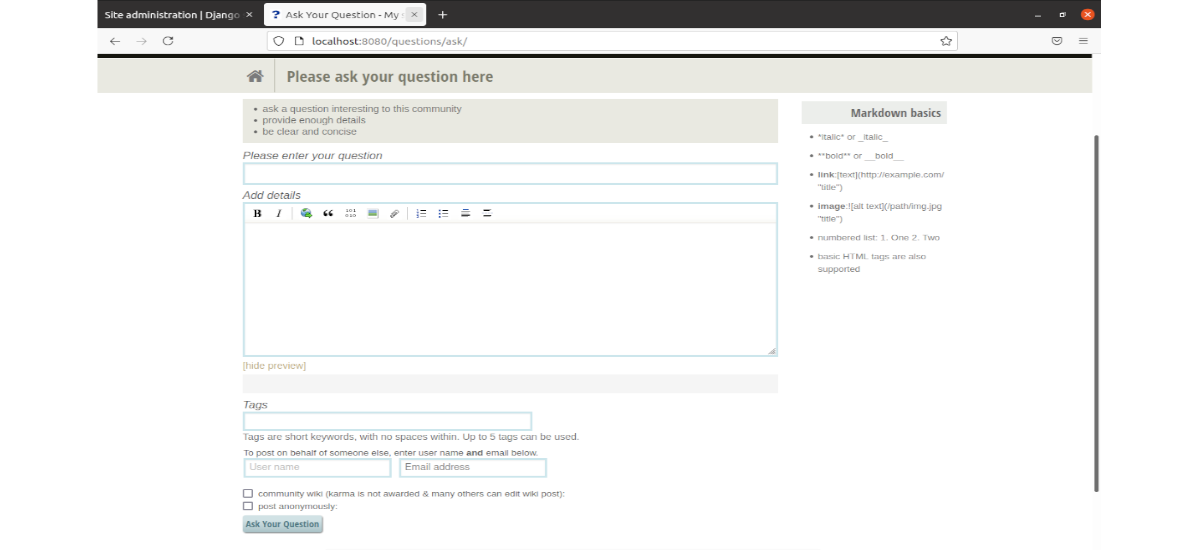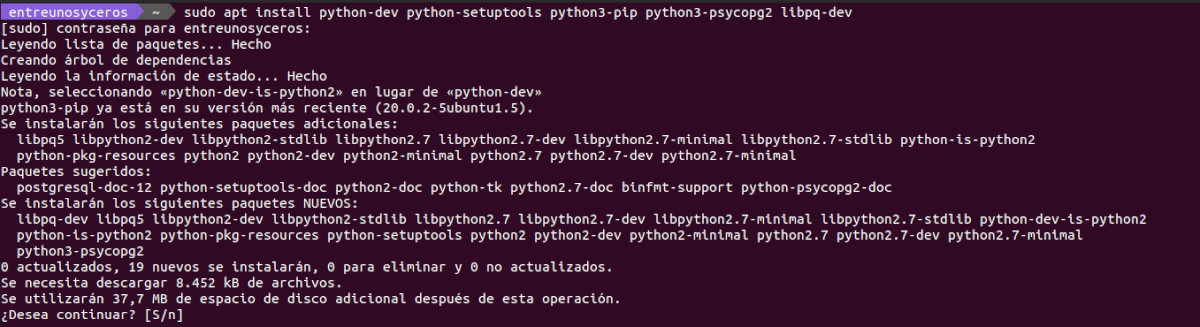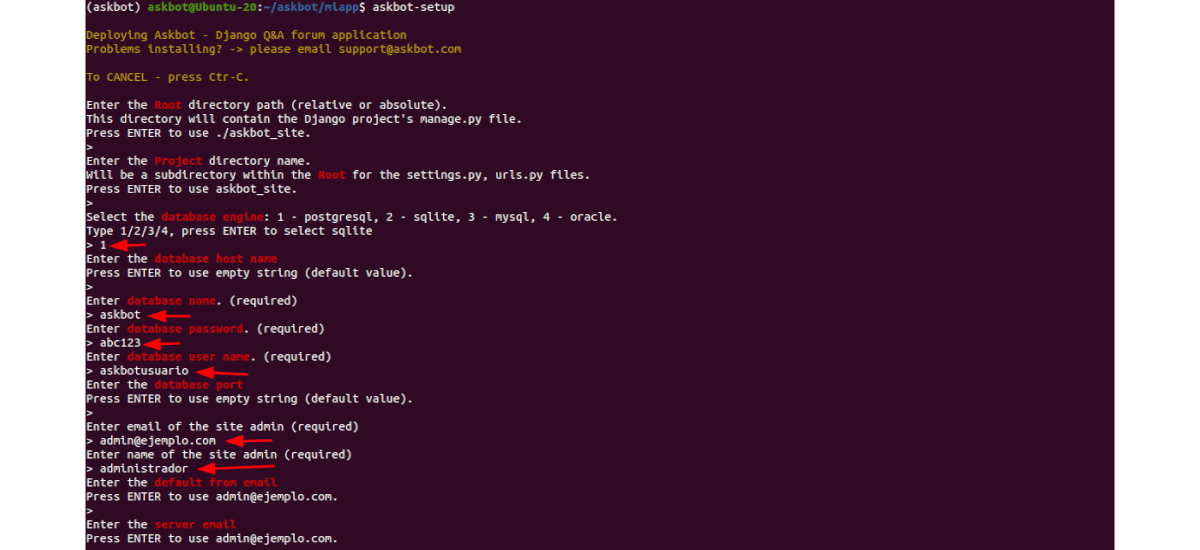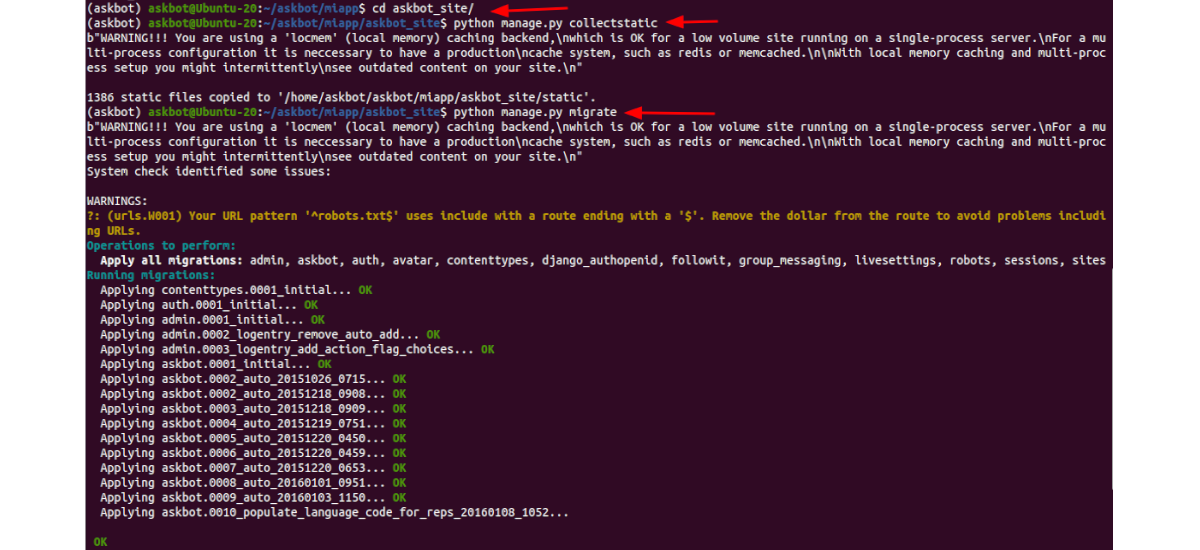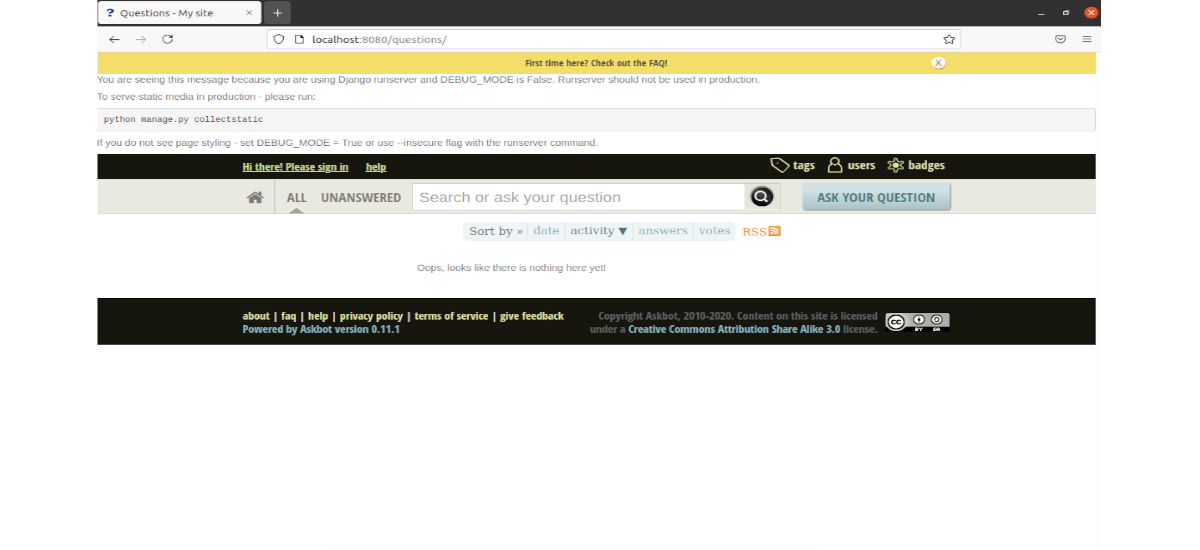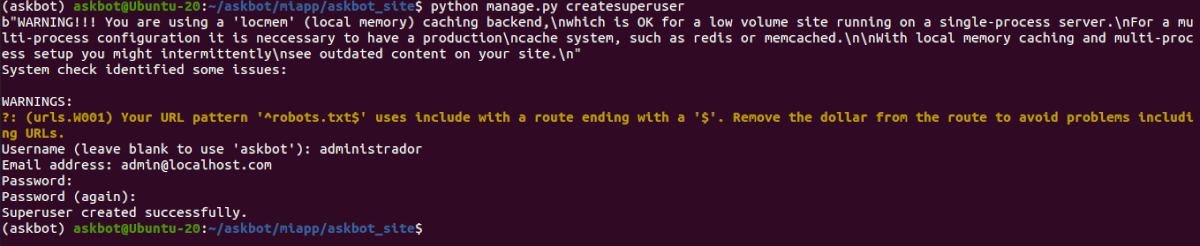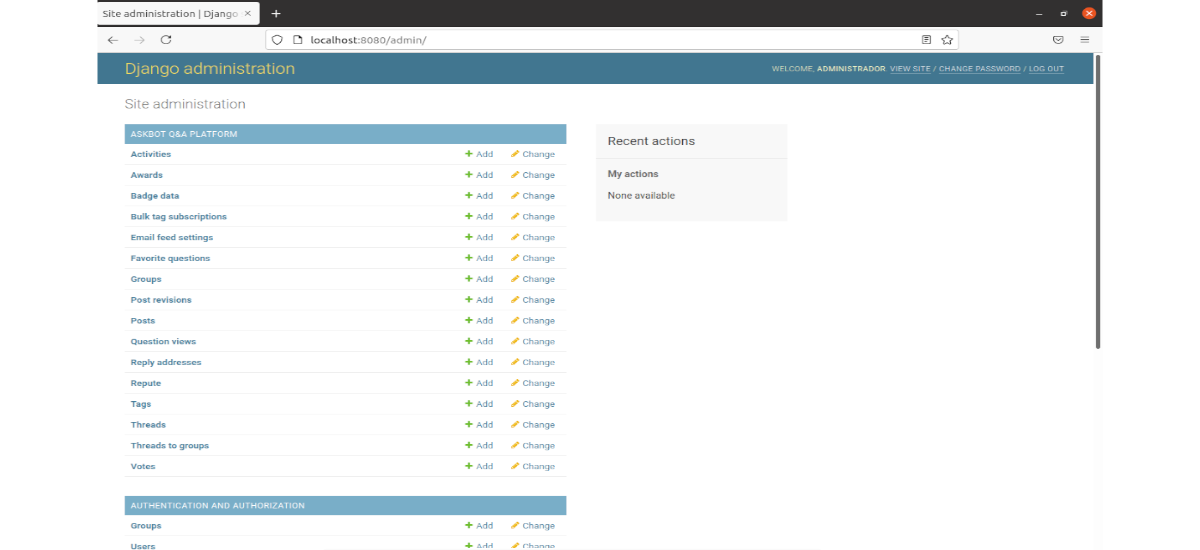次の記事では、Askbotを見ていきます。 これは 質疑応答指向のインターネットフォーラムを作成するために使用されるオープンソースソフトウェア。 このサイトは2009年XNUMX月に開始され、当初はStackOverflowやYahoo!に似ていました。 答え。 それは主にによって開発され、維持されています エフゲニーフェーデフ.
Askbotは PythonとDjangoに基づくオープンソースのQ&A(Q&A)プラットフォーム。 Askbotを使用すると、すべてのユーザーが独自の質問と回答のプラットフォームを作成できます。 次の行では、AskbotをUbuntu20.04または18.04にインストールする方法を説明します。
このソフトウェアのおかげで、すべてのユーザーができます 効率的な質問と回答の知識フォーラムを作成する、タグで分類されたベストアンサーが最初に表示されます。 また、報酬システムを備えたユーザーコントロールも含まれています。これにより、ユーザーは適切で関連性の高い情報を投稿するためのカルマを得ることができます。
Ubuntu 20.04にAskbotをインストールするにはどうすればいいですか?
前提条件をインストールする
Askbotをインストールするには、まず最初に 正しい操作に必要なパッケージをシステムにインストールします。 ターミナルを開いて(Ctrl + Alt + T)、コマンドを実行するだけです。
sudo apt update; sudo apt install python-dev python-setuptools python3-pip python3-psycopg2 libpq-dev
PostgreSQLをインストールする
以前のパッケージがインストールされたので、次のようにしましょう。 インストール PostgreSQL。 これを行うには、ターミナル(Ctrl + Alt + T)で実行するコマンドは次のようになります。
sudo apt install postgresql postgresql-client
PostgreSQLをインストールした後、次のコマンドを使用して次のことができます。 開始してステータスを確認します:
sudo systemctl start postgresql.service sudo systemctl status postgresql.service
PostgreSQLユーザーパスワードを作成する
PostgreSQLをインストールした後、それは良い考えです デフォルトのPostgresユーザーパスワードを作成または変更する。 これを行うには、bashシェルで次のコマンドを実行する必要があります。
sudo passwd postgres
上記のコマンドは、postgresユーザーの新しいパスワードを作成するように要求するはずです。 新しいパスワードを設定した後、 PostgreSQLインタラクティブシェルにアクセスするたびに、入力したばかりのパスワードを入力するように求められます.
PostgreSQLデータベースを作成します
PostgreSQLがインストールされたので、次のコマンドを使用して シェルコンソールに接続してください。 これにより、前の手順で書き込んだパスワードを書き込むように求められます。
su - postgres psql
シェルコンソールで、次のように入力します。 と呼ばれる新しいデータベースを作成します askbot:
create database askbot;
この時点で、次に行う必要があるのは 名前の付いたデータベースユーザーを作成します askbotuser 新しいパスワードで。 これは、次のように記述して実現します。
create user askbotusuario with password 'tu-contraseña';
次に、 に付与する askbotuser のデータベースへのフルアクセス askbot。 次に、シェルを終了する必要があります。
grant all privileges on database askbot to askbotusuario;
\q exit
上記のデータベースとユーザーを作成したら、 PostgreSQL構成ファイルを編集し、md5認証を有効にします。 これは、お気に入りのエディターで実行できます。
sudo vim /etc/postgresql/12/main/pg_hba.conf
ファイル内の最後で、次のスクリーンショットで強調表示されている行を編集します md5を参照する画面。
上記のファイルを編集した後、保存して終了します。 今、私たちはする必要があります PostgreSQLを再起動します コマンドで:
sudo systemctl restart postgresql
Askbotをインストールします
Askbotをインストールするには、 専用のユーザーアカウントを作成する必要があります。 これを実現するには、次のコマンドを実行して、という新しいアカウントを作成します。 askbot:
sudo useradd -m -s /bin/bash askbot sudo passwd askbot
その後、 ユーザーがrootとしてsudoを実行できることを確認してください:
sudo usermod -a -G sudo askbot
終了したら、ターミナルでこの他のコマンドを実行します。 Python仮想環境(virtualenv)をインストールします:
sudo pip install virtualenv six
インストールの最後に、 のアカウントに切り替えます askbot:
su - askbot
私たちは続けます の新しい仮想環境の作成 askbot:
virtualenv askbot
次のステップは 仮想環境に切り替えてアクティブ化します:
cd askbot source bin/activate
その後 Askbot、Six、PostgreSQLモジュールをインストールします:
pip install --upgrade pip pip install six==1.10.0 pip install askbot==0.11.1 psycopg2
インストール後、 askbot用のmiappというディレクトリを作成し、設定します:
mkdir miapp cd miapp askbot-setup
設定コマンド 環境の詳細を要求します、次のスクリーンショットでわかるように:
その後 構成を完了します ランニング コマンド:
cd askbot_site/ python manage.py collectstatic python manage.py migrate
アプリを起動
今のために アプリケーションサーバーを起動します、ターミナル(Ctrl + Alt + T)で、次のコマンドを使用します。
python manage.py runserver --insecure 0.0.0.0:8080
この時点で URL経由でアプリにアクセスできるはずです:
http://localhost:8080
私たちもできる 次のURLを使用して管理者としてバックエンドにログインします。 管理者の資格情報を使用する必要がありますが、次のようになります。
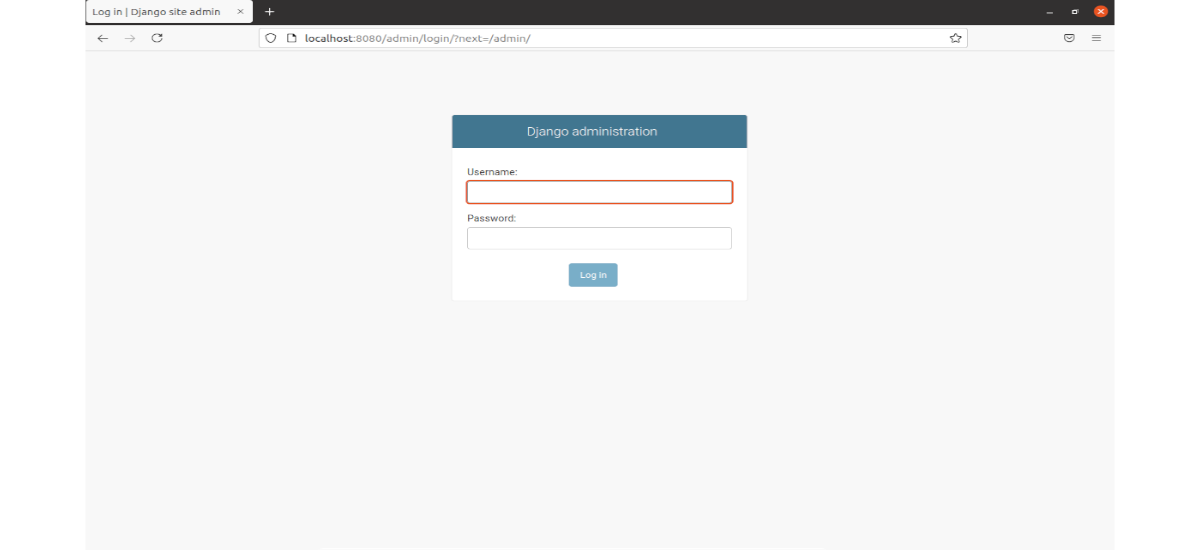
http://localhost:8080/admin
管理者としてバックエンドにログインできない場合は、ターミナルでコマンドを実行してスーパー管理者アカウントを作成できます(Ctrl + Alt + T):
python manage.py createsuperuser
この後、私たちはできます 新しく作成されたクレデンシャルを使用して、管理バックエンドを入力します:
質疑応答フォーラムの作成を検討している個人や企業にとって、Askbotは役に立ちます。 このプロジェクトの詳細については、ユーザーは 公式サイト またはで GitHubのリポジトリ.